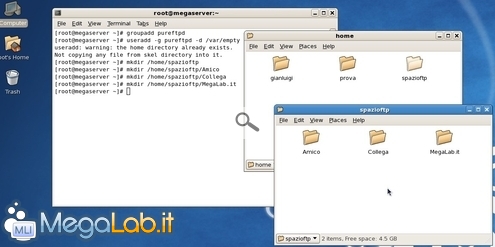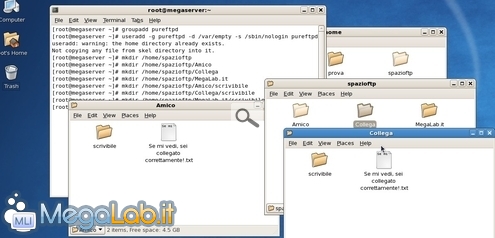Canali
Ultime news

Ultimi articoli
 Le ultime dal Forum |

Correlati TagPassa qui con il mouse e visualizza le istruzioni per utilizzare i tag! Creare un account sul sistemaOra dobbiamo creare un account-utente sul sistema Linux da utilizzarsi poi come "ponte" tramite il quale far interagire gli account FTP di Pure-FTPd con il disco locale. Creiamo quindi il suo gruppo: groupadd pureftpd Quindi l'account vero e proprio (i vari parametri fanno sì che sia dotato di privilegi minimi e non possa essere sfruttato per eseguire log-in tramite console): useradd -g pureftpd -d /var/empty -s /sbin/nologin pureftpd L'ultimo comando vi ritorna l'avviso the home directory already exists: è normale. Predisporre lo spazio FTPÈ senza dubbio una buona idea isolare i client che si connetteranno via FTP all'interno di una struttura di cartelle determinate, andando in seguito ad aggiungere semplici "collegamenti" a tutte le altre directory cui questi devono poter accedere. Create quindi una directory chiamata spazioftp all'interno della cartella home: potete farlo rapidamente con con mkdir /home/spazioftp. Qui dentro andremo a posizionare diverse sotto-cartelle che portino lo stesso nome di ogni utente abilitato ad accedere al server FTP: avremo quindi /home/spazioftp/Amico, /home/spazioftp/Collega, /home/spazioftp/MegaLab.it e via dicendo All'interno di ognuna di queste, posizionate un file chiamato Se mi vedi, sei collegato correttamente!.txt, contenente un testo a piacere: aiuterà i client a capire che tutto sta funzionando a dovere. A fianco di tale documento, predisponete una sottocartella chiamata scrivibile: questa è l'unica area in cui l'utente remoto potrà caricare i nuovi file, evitando così che qualche burlone possa scrivere documenti qua e là sul vostro PC. Ultimato il lavoro, vi troverete con una struttura simile alla seguente: Impostare i giusti privilegiPer finalizzare la gestione del disco, andiamo ad impostare i permessi appropriati. Cominciamo facendo sì che la struttura di cartelle diventi proprietà dell'account pureftpd creato poco fa: chown -R pureftpd /home/spazioftp/ Diciamo quindi che il proprietario sia solo autorizzato a leggere da tale cartella: chmod -R u=rx /home/spazioftp/ Concludiamo facendo in modo che tutte le cartelle di nome scrivibile siano effettivamente a disposizione dei client per la scrittura di file: find /home/spazioftp -type d -name scrivibile -exec chmod u=rwx {} \; Account FTP e avvio del servizio Come predisporre l'accesso FTP ad un server CentOS Segnala ad un amico |
- Unisciti a noi
- | Condizioni d'uso
- | Informativa privacy
- | La Redazione
- | Info
- | Pressroom
- | Contattaci
© Copyright 2025 BlazeMedia srl - P. IVA 14742231005
- Gen. pagina: 2.06 sec.
- | Utenti conn.: 123
- | Revisione 2.0.1
- | Numero query: 42
- | Tempo totale query: 0.02